Como configurar o desbloqueio facial no OnePlus 7 e 7 Pro
Dicas E Truques Do Android / / August 05, 2021
OnePlus 7 e 7 Pro foram os smartphones mais esperados no primeiro semestre de 2019. Vazamentos e rumores em torno deles têm estado no noticiário há algum tempo. Mas, desde o seu anúncio, gerou muito entusiasmo. O OnePlus 7 e 7 Pro tem recursos bestiais sob o capô. Os telefones OnePlus são conhecidos por seu desbloqueio facial insanamente rápido e não é de admirar que, mesmo com a câmera pop-up, seja o mesmo com o Oneplus 7 e 7 Pro. Neste guia, veremos como configurar o desbloqueio facial no OnePlus 7 e 7 Pro.
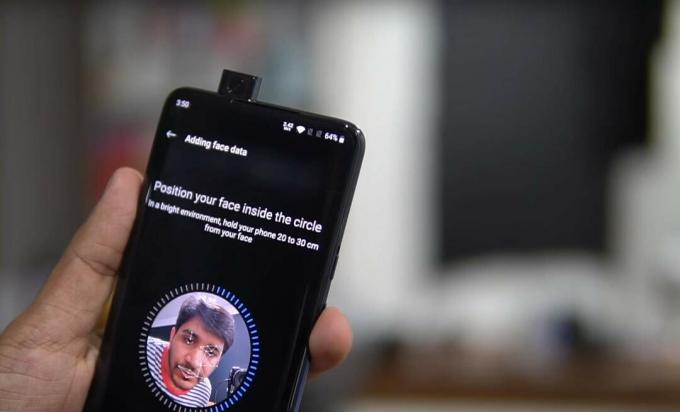
Índice
- 1 Visão geral de especificações rápidas
- 2 Como configurar o desbloqueio facial no OnePlus 7 e 7 Pro
- 3 Mais recursos do desbloqueio facial
- 4 Conclusão
Visão geral de especificações rápidas
O OnePlus 7 e 7 Pro vem com um Snapdragon 855 SoC com 6 GB de RAM / variante de armazenamento de 128 GB e variante de 8 GB de RAM / 256 GB de armazenamento. Além disso, você obtém o mais recente Oxygen OS 9.5 rodando no mais recente e mais ágil sistema operacional Android 9 Pie. Também existe uma versão premium do telefone que contém 12 GB de RAM / 256 GB de armazenamento. Além disso, possui configuração de três câmeras; 48 MP + 8 MP + 16 MP na parte traseira e um shooter de 16 MP na frente.
Como configurar o desbloqueio facial no OnePlus 7 e 7 Pro
Vejamos como configurar o reconhecimento de rosto no último OnePlus 7 e 7 Pro;
- Deslize para baixo no painel de notificação da parte superior da tela e toque no Engrenagem ícone para abrir o Configurações cardápio.
- Role para baixo até o Pessoal seção e toque no Guia Segurança e tela de bloqueio.
- Debaixo de Guia Segurança e tela de bloqueio, você encontrará outros métodos diferentes pelos quais pode desbloquear ou proteger seu dispositivo. Ele possui um bloqueio de tela, desbloqueio facial e opções de localização do meu dispositivo. Toque no Desbloqueio facial opção de configurar e usar a tecnologia de reconhecimento facial do telefone.
- Uma vez que você no Desbloqueio facial guia, você será solicitado a inserir o PIN ou senha. Insira qualquer um deles para habilitar e acessar o Desbloqueio facial característica. Além disso, você pode usar esse PIN ou senha sempre que quiser fazer alterações no recurso de desbloqueio por rosto.
- Depois de entrar no PIN ou senha toque Está bem. Em seguida, toque em Adicionar Dados Faciais e toque em selecionar Próximo. Toda esta opção está sob o Face Management seção.
- A câmera frontal aparecerá em seu OnePlus 7 Pro. Agora você tem que registrar seu rosto no dispositivo. Coloque a câmera a 20-30 cm de distância do rosto para iniciar o processo de captura. (Nota: OnePlus 7 não possui a câmera pop-up. Portanto, ele usará o local da câmera no entalhe da tela)
- Observe que ele captura melhor quando você está em boas condições de iluminação.
- Grave seu rosto até que o processo chegue a 100% no seu aparelho. Depois disso, você verá “Configuração de desbloqueio facial concluída ” em sua tela. Por último, toque confirme para completar o processo.
Mais recursos do desbloqueio facial
O PIN ou a senha usados no processo acima são usados como backup para entrar, se o dispositivo não reconhecer seu rosto. É aconselhável lembrar o PIN ou a senha para ter acesso de backup ao seu dispositivo.
Além disso, existem outras opções também associadas ao Desbloqueio facial característica. Um dos recursos é o "UMAupara desbloquear quando a tela está ligada ”. Quando você ativa este recurso, o dispositivo irá escanear seu rosto, toda vez que a tela for ligada.
Mas, devido à câmera pop-up no OnePlus 7 Pro, você não deve optar por esse recurso. A câmera aparecerá na tela mesmo se você acidentalmente ligar a tela no bolso, na bolsa, etc.
Conclusão
A tecnologia de reconhecimento facial é projetada para permitir que um sistema identifique corretamente o rosto da pessoa. Existem muitos smartphones que são muito bons nisso e o OnePlus está entre eles. Nos telefones OnePlus anteriores, como o 6, 6T, etc., o reconhecimento de rosto era rápido e ágil e esperava-se que fosse o mesmo para o 7 e 7 Pro. No entanto, uma coisa a se notar é que essa tecnologia de reconhecimento de rosto não é muito segura se comparada ao ID de rosto do iPhone ou à digitalização de Retina do telefone Samsung.
O Apple Face ID usa o sistema de profundidade 3D e sensores e módulos de última geração. Com esses módulos, ele pode reconhecer profundidade, bosques e diferenciar uma pessoa real ou foto / vídeo. Uma tecnologia tão complexa não é usada para a tecnologia Face Unlock no OnePlus 7 e 7 Pro.
Além disso, qualquer outro dispositivo que dependa de sua câmera frontal para o Desbloqueio facial também não usa sensores como o da Apple. Assim, quem deseja segurança extra e boa em seu dispositivo, é aconselhável utilizar o scanner de impressão digital, trava de padrão, senha ou proteção por senha.
Um profissional de marketing digital certificado pelo Six Sigma e pelo Google que trabalhou como analista para uma grande empresa multinacional. Entusiasta de tecnologia e automóveis que gosta de escrever, tocar violão, viajar, andar de bicicleta e relaxar. Empreendedor e Blogger.


